在没有系统的电脑中装系统是需要使用U盘的,不过相信很多用户还不知道怎么去进行安装,为此本站给你们带来了用u盘电脑系统重装win10方法,赶快来一起学习一下吧。
用u盘电脑系统怎么重装win10:
方法一:
1、首先下载浆果一键装机软件并进入“u盘启动”【点击下载】
2、接着插入u盘选择好设备,并根据下图选择模式和格式,再点击“制作启动u盘”
3、然后选择我们想要用u盘重装的win10系统版本。
4、随后等待组件下载安装,烧录好启动盘。
5、烧录完成后,重启电脑,使用热键打开bios,选择u盘启动系统。【热键查看】
6、随后选择“01”进入pe系统,然后运行其中的一键安装程序就可以重装win10了。
方法二:
1、首先将系统加入U盘再将其插入主机,打开电脑,在电脑启动的时候按F12,反复按启动热键。
【u盘安装电脑系统下载】
【windows10 u盘安装下载】
2、进入语言选择界面,选择默认即可,然后点击下一步。
3、进入激活界面,输入激活码,没有的就点击我没有产品密钥,再点击下一步,
页面跳转后选择专业版进行安装,然后点击下一步。
4、进入声明和许可条款界面,勾选我接受许可条款,点击下一步,在弹出的安装类型中,选择自定义安装。
5、进入磁盘分区后,点击新建输入每个磁盘的大小,再点击下一步。
6、都设置好后,自动开始安装等待一段时间后电脑会自动重启,等待完成即可。
你可能还想看:重装系统失败解决方法








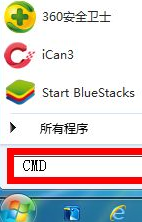
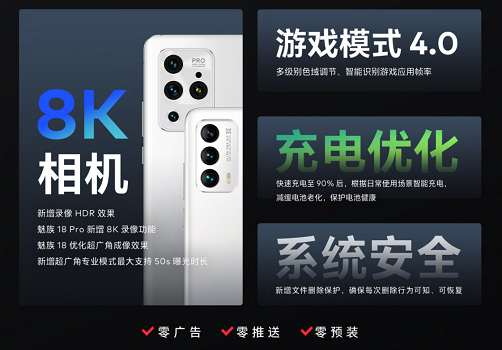







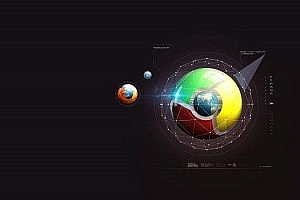

Hi, this is a comment. To get started with moderating, editing, and deleting comments, please visit the Comments screen in the dashboard. Commenter avatars come from Gravatar.